
Comment obtenir la traduction sur Zoom lors d'un webinaire Zoom
Découvrez le rôle critique de l'interprétation linguistique dans les webinaires Zoom pour une communication inclusive, efficace et globale.
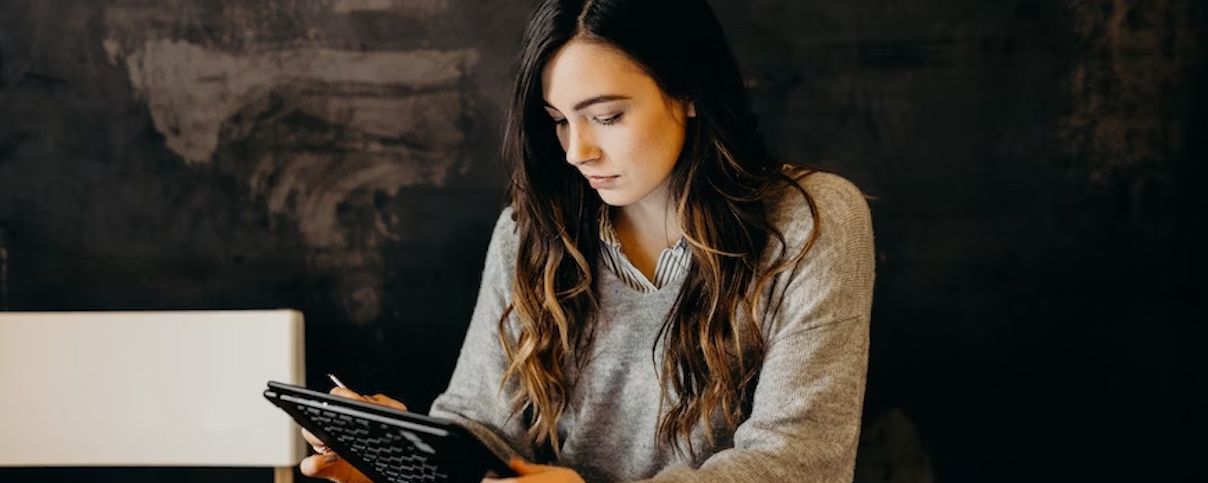
Exploitez les capacités de Zoom au-delà des réunions en maîtrisant sa transcription et son potentiel de prise de notes, ce qui améliorera votre productivité.
Zoom a été un énorme succès pendant la pandémie. Néanmoins, il s'est avéré être un outil utile pour les tâches quotidiennes. Il est encore plus utile pour les réunions d'affaires, les conférences éducatives et la formation au travail, entre autres choses. En raison des nombreux éléments en mouvement, il est essentiel d'apprendre à prendre des notes de conférence Zoom pour enregistrer les idées ou les choix vitaux liés à la réunion. Le personnel approprié peut prendre des notes lors des réunions pour les aider à se rappeler des points clés sans avoir à les retenir ou à demander à leurs collègues de les expliquer.
Cependant, pour simplifier tout cela, beaucoup se posent également la célèbre question de savoir si Zoom peut prendre des notes. Devenir tellement absorbé par votre écran Zoom est si simple que vous devez prendre les notes nécessaires. Par conséquent, les utilisateurs peuvent se concentrer sur la conférence tout en soulignant les idées clés si Zoom peut prendre des notes. Cet article est pour vous si vous voulez en savoir plus sur la fonction de prise de notes de Zoom. Lisez la suite alors que nous fournissons des réponses approfondies à cette question et à d'autres problèmes cruciaux.
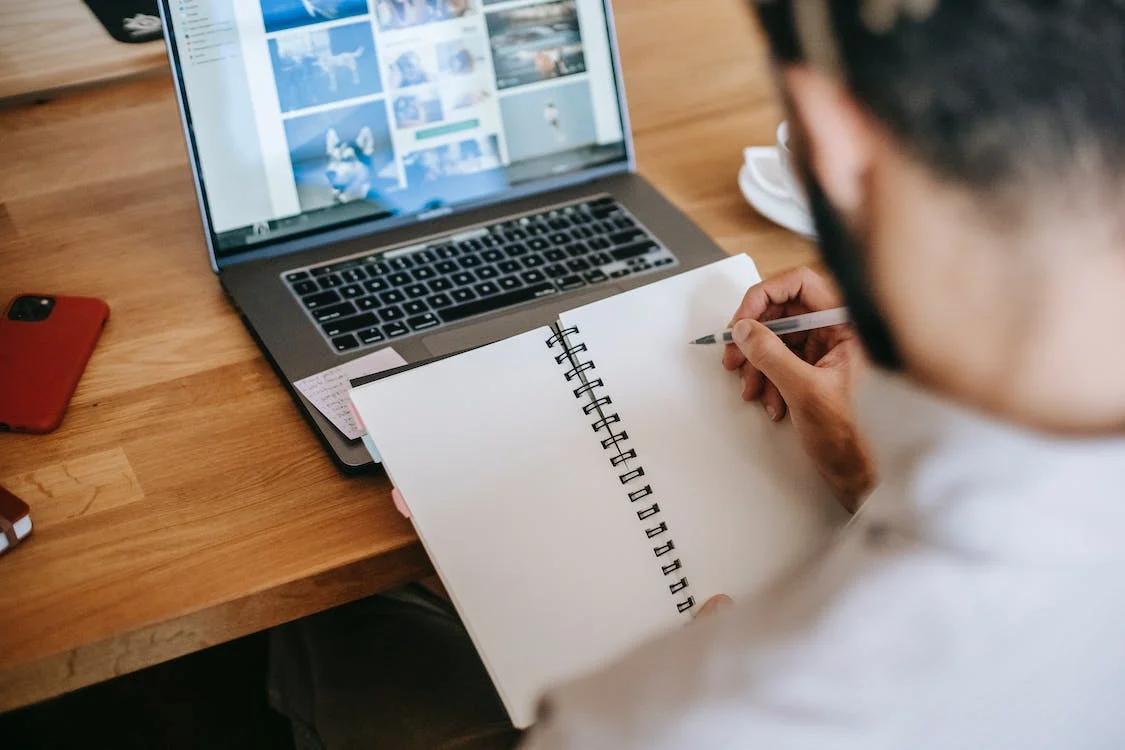
Il n'y a pas de fonction de prise de notes ou d'espace dans le logiciel Zoom, que ce soit dans la version bureau ou web. En association avec votre fenêtre Zoom, vous devez également utiliser un programme de prise de notes ou un outil de document pour prendre des notes, comme Microsoft Word, Evernote, Onenote, Notion, Google Docs, etc. Vous pouvez également enregistrer vos notes en utilisant un programme de transcription gratuit.
Le moyen le plus simple de prendre des notes lors d'une réunion Zoom est de faire transcrire la réunion, afin que vous puissiez effectivement prêter attention à ce qui est dit. Si vous ne pouvez pas le faire vous-même, vous pouvez demander à quelqu'un d'autre de transcrire et de partager la réunion avec vous.
Prendre des notes tout en étant attentif à Zoom demande du travail. La prise de notes permet d'éviter de perdre l'attention et d'oublier des détails importants. Il est donc plus prudent de capturer une transcription de la réunion Zoom et d'être attentif plutôt que de prendre des notes détaillées. Cela vous permet de participer plus activement à la discussion ou à l'échange d'informations.
Cela donne aux participants aux réunions qui se trouvent dans des environnements bruyants ou qui ont besoin d'accéder à une clarté audio et un contexte clairs.
Il permet à ceux qui utilisent des espaces de travail partagés de participer à des réunions sans déranger ceux à proximité.
Cela facilite la participation pour les personnes ayant des problèmes auditifs et les locuteurs non natifs.
Cela rend simple de se souvenir des connaissances. Pour localiser des passages particuliers dans la transcription, utilisez la fonction de recherche par mot-clé.
Cela améliore l'écoute active en prenant des notes pour que vous puissiez vous concentrer entièrement sur la réunion.
Meilleures pratiques pour utiliser la fonction de transcription en direct pour les réunions Zoom
L'exactitude de votre réunion transcrite dépend de plusieurs éléments, même si la transcription vidéo en direct a beaucoup de potentiel. Considérez les conseils suivants lors de l'activation de la fonction de transcription en direct sur Zoom:
Utilisez un microphone externe pour vous assurer que l'audio est cristallin.
Avec un bon son, même un service de transcription très intelligent resterait performant. Avant les réunions virtuelles, tout comme vous testez l'éclairage et l'arrière-plan pour vous assurer que tout a l'air bien, vous devriez également tester le son pour vous assurer que tout sonne bien.
Plutôt que de dépendre du microphone intégré de votre appareil, utilisez un microphone externe pour obtenir une bien meilleure qualité audio. L'audio intégré peut vous sembler raisonnable. Cependant, lorsque vous considérez que les microphones externes ont été démontrés pour améliorer la qualité tout en minimisant le bruit de fond, vous verrez que ces microphones intégrés ne parviennent pas à fournir les meilleurs résultats de transcription vidéo. Des transcriptions nettes résultent d'un audio clair.
Les humains peuvent comprendre la parole plus rapidement lorsqu'elle est lente et précise que lorsqu'elle est chaotique. Pour obtenir les meilleurs résultats de transcription Zoom, rappelez aux participants à la réunion de parler lentement et distinctement chaque fois que c'est possible.
Vous pouvez également tirer profit du fait que vos présentateurs parlent plus lentement. Selon des recherches, vous offrirez une meilleure première impression, maintiendrez l'attention des auditeurs plus longtemps et communiquerez votre point de manière plus efficace.
Non seulement les services de transcription doivent enregistrer les mots, mais ils doivent également enregistrer le locuteur. Cela peut être particulièrement difficile lorsque les intervenants parlent en même temps. Vous pouvez faciliter cette fonctionnalité en laissant suffisamment d'espace entre chaque intervenant.
Demander aux participants de se décrire avant de parler brièvement est une solution plus efficace. Cela aide à la transcription et donne aux autres participants un contexte utile.
Ce n'est pas tout, cependant. Une approche cruciale de l'inclusivité est d'embrasser la coutume de demander à tout le monde de se présenter au début des réunions ou à chaque fois qu'ils parlent. La transcription audio peut bénéficier aux membres de l'équipe qui sont aveugles ou malentendants.
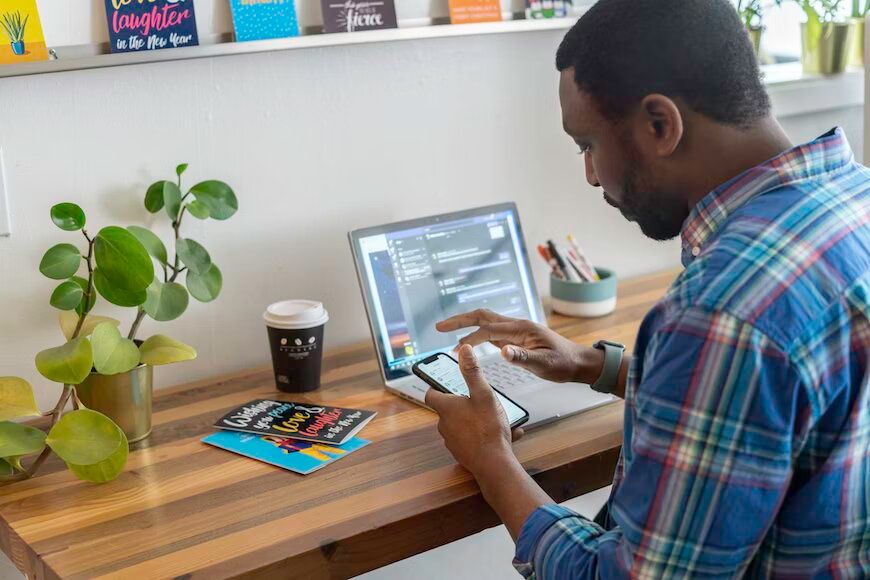
Tous autant que nous sommes, nous avons assisté à des réunions qui ont eu lieu partout. Il n'est pas étrange qu'une transcription de réunion saute également partout lorsqu'une session le fait. Et tout comme il est difficile de suivre une réunion désorganisée lorsque vous êtes présent, il est tout aussi difficile d'en suivre une lorsque vous relisez le compte rendu après coup.
La meilleure méthode pour diriger une réunion bien organisée et pour en tirer une productivité est d'utiliser un ordre du jour. Que ce soit l'hôte de la réunion ou un autre membre de l'équipe, vous aurez également besoin d'un modérateur pour vous assurer de respecter le plan.
Utiliser un service de transcription et de sous-titrage réputé comme Happy Scribe comporte de nombreux avantages. Les sessions Zoom peuvent être transcrites rapidement et avec précision à l'aide de la technologie de reconnaissance vocale de pointe de Happy Scribe, garantissant que le contenu est fidèlement traduit en texte. Une autre fonctionnalité offerte par la plateforme est d'excellents sous-titres, ce qui améliore l'accessibilité de vos films Zoom à un public plus large.
You can shorten the procedure, save time, and increase the total worth of your Zoom recordings by including Happy Scribe in your workflow. Happy Scribe is an essential tool for individuals and businesses looking to get the most out of their Zoom meetings because of its easy-to-use platform and precise conversions.

Découvrez le rôle critique de l'interprétation linguistique dans les webinaires Zoom pour une communication inclusive, efficace et globale.

Le passage des réunions en personne aux réunions virtuelles a révolutionné la communication d'entreprise. Plongez dans l'ère Zoom et ses avantages.

Naviguer dans le monde virtuel? Ce guide simplifie la participation aux sessions Zoom, garantissant une connexion fluide sur tous les appareils et plateformes. Plongez-y!

Naviguer à l'ère numérique, cet article explore la récupération des enregistrements Zoom et l'amélioration de l'expérience avec des services de transcription et de sous-titrage.

Découvrez la puissance de la fonction de transcription de Zoom et améliorez votre expérience de réunion virtuelle.

Optimisez le potentiel de vos réunions Zoom en convertissant les enregistrements pour une accessibilité et une collaboration transparente.

Ce billet de blog fournit un guide étape par étape sur la façon de traduire les sous-titres sur Zoom. Il couvre le processus d'activation de la fonction de transcription en temps réel, la sélection de la langue de traduction et l'ajustement des paramètres des sous-titres pour une visualisation optimale. Des astuces utiles et des suggestions de dépannage sont également incluses.

Oui, Zoom dispose d'une fonctionnalité appelée Sous-titrage qui peut afficher des sous-titres traduits. Les animateurs ou les participants peuvent activer cette fonctionnalité et sélectionner la langue pour les sous-titres. C'est un outil utile pour les réunions ou les webinaires multilingues.

Zoom Cloud Meetings est une plateforme de visioconférence qui permet aux utilisateurs d'organiser et de rejoindre des réunions virtuelles. Elle offre des fonctionnalités telles que le partage d'écran, l'enregistrement et des salles de séparation pour des collaborations. Elle a gagné en popularité pendant la pandémie de COVID-19 en permettant le travail à distance et l'apprentissage en ligne.

Les réunions Zoom sont désormais essentielles; les transcriptions améliorent l'efficacité et l'accessibilité.